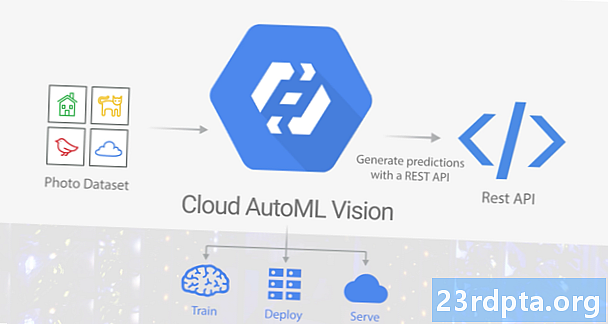
உள்ளடக்கம்
- உங்கள் தரவுத்தொகுப்பைத் தயாரிக்கிறது
- உங்கள் Google மேகக்கணி தளத்தின் இலவச சோதனையை கோருங்கள்
- புதிய ஜி.சி.பி திட்டத்தை உருவாக்கவும்
- கிளவுட் ஆட்டோஎம்எல் மற்றும் சேமிப்பக API களை இயக்கவும்
- கிளவுட் ஸ்டோரேஜ் வாளியை உருவாக்கவும்
- பயிற்சி நேரம்: உங்கள் தரவுத்தொகுப்பை உருவாக்குதல்
- உங்கள் இயந்திர கற்றல் மாதிரியைப் பயிற்றுவித்தல்
- உங்கள் மாதிரி எவ்வளவு துல்லியமானது?
- உங்கள் மாதிரியை சோதிக்கவும்!
- மடக்குதல்

இயந்திர கற்றல் (எம்.எல்) என்பது கணினிகள் தங்களை கற்பிக்கும் அறிவியல் புனைகதை. எம்.எல் இல், இயந்திர கற்றல் மாதிரி தானாக செயலாக்க விரும்பும் உள்ளடக்க வகையை குறிக்கும் சில தரவை நீங்கள் வழங்குகிறீர்கள், பின்னர் அந்தத் தரவின் அடிப்படையில் அந்த மாதிரி தன்னைக் கற்பிக்கிறது.
இயந்திர கற்றல் அதிநவீனதாக இருக்கலாம், ஆனால் இது ஒரு பெரிய நுழைவதற்கு தடை. நீங்கள் எந்த வகையான எம்.எல் ஐயும் பயன்படுத்த விரும்பினால், நீங்கள் பொதுவாக ஒரு இயந்திர கற்றல் நிபுணர் அல்லது தரவு விஞ்ஞானியை நியமிக்க வேண்டும், மேலும் இந்த இரண்டு தொழில்களும் தற்போது மிக அதிக தேவையில் உள்ளன!
கூகிளின் கிளவுட் ஆட்டோஎம்எல் விஷன் என்பது ஒரு புதிய இயந்திர கற்றல் சேவையாகும், இது எம்.எல் அனுபவத்தை பூஜ்ஜியமாகக் கொண்டிருந்தாலும் கூட, இயந்திர கற்றல் மாதிரியை உருவாக்குவதை சாத்தியமாக்குவதன் மூலம் எம்.எல். கிளவுட் ஆட்டோஎம்எல் பார்வையைப் பயன்படுத்தி, புகைப்படங்களில் உள்ளடக்கம் மற்றும் வடிவங்களை அடையாளம் காணக்கூடிய ஒரு பட அங்கீகார மாதிரியை நீங்கள் உருவாக்கலாம், பின்னர் அடுத்தடுத்த படங்களை தானாக செயலாக்க இந்த மாதிரியைப் பயன்படுத்தலாம்.
இந்த வகையான காட்சி அடிப்படையிலான எம்.எல் பல்வேறு வழிகளில் பயன்படுத்தப்படலாம். பயனர் தங்கள் ஸ்மார்ட்போனை சுட்டிக்காட்டும் மைல்கல், தயாரிப்பு அல்லது பார்கோடு பற்றிய தகவல்களை வழங்கும் பயன்பாட்டை உருவாக்க விரும்புகிறீர்களா? அல்லது பொருள், நிறம் அல்லது பாணி போன்ற காரணிகளின் அடிப்படையில் ஆயிரக்கணக்கான தயாரிப்புகளை வடிகட்ட பயனர்களை அனுமதிக்கும் சக்திவாய்ந்த தேடல் அமைப்பை உருவாக்க விரும்புகிறீர்களா? இந்த வகையான செயல்பாட்டை வழங்குவதற்கான மிகச் சிறந்த வழிகளில் இயந்திர கற்றல் ஒன்றாகும்.
இது இன்னும் பீட்டாவில் இருந்தாலும், புகைப்படங்களில் வடிவங்களையும் உள்ளடக்கத்தையும் அடையாளம் காணும் தனிப்பயன் இயந்திர கற்றல் மாதிரிகளை உருவாக்க நீங்கள் ஏற்கனவே கிளவுட் ஆட்டோஎம்எல் விஷனைப் பயன்படுத்தலாம். எந்திரக் கற்றல் சலசலப்பு என்ன என்பதைக் கண்டறிய நீங்கள் ஆர்வமாக இருந்தால், இந்த கட்டுரையில் உங்கள் சொந்த பட அங்கீகார மாதிரியை எவ்வாறு உருவாக்குவது என்பதைக் காண்பிப்பேன், பின்னர் புதிய புகைப்படங்களை தானாக செயலாக்க இதைப் பயன்படுத்துகிறேன்.
உங்கள் தரவுத்தொகுப்பைத் தயாரிக்கிறது

கிளவுட் ஆட்டோஎம்எல் உடன் பணிபுரியும் போது, பெயரிடப்பட்ட புகைப்படங்களை உங்கள் தரவுத்தொகுப்புகளாகப் பயன்படுத்துவீர்கள். நீங்கள் விரும்பும் எந்த புகைப்படங்களையும் லேபிள்களையும் நீங்கள் பயன்படுத்தலாம், ஆனால் இந்த டுடோரியலை நேராக வைத்திருக்க உதவ நான் நாய்களின் புகைப்படங்களுக்கும் பூனைகளின் புகைப்படங்களுக்கும் இடையில் வேறுபடுத்தக்கூடிய ஒரு எளிய மாதிரியை உருவாக்குவேன்.
உங்கள் மாதிரியின் பிரத்தியேகங்கள் எதுவாக இருந்தாலும், முதல் படி சில பொருத்தமான புகைப்படங்களை ஆதாரமாகக் கொண்டுள்ளது!
கிளவுட் ஆட்டோஎம்எல் பார்வைக்கு ஒரு லேபிளுக்கு குறைந்தது 10 படங்கள் அல்லது மேம்பட்ட மாடல்களுக்கு 50 தேவைப்படுகிறது, எடுத்துக்காட்டாக அவை ஒரு படத்திற்கு பல லேபிள்களாக இருக்கும் மாதிரிகள். இருப்பினும், நீங்கள் வழங்கும் அதிகமான தரவு, அடுத்தடுத்த உள்ளடக்கத்தை சரியாக அடையாளம் காணும் மாதிரியின் வாய்ப்புகள் அதிகம், எனவே நீங்கள் பயன்படுத்த ஆட்டோஎம்எல் விஷன் டாக்ஸ் பரிந்துரைக்கிறது குறைந்தபட்சம் ஒரு மாதிரிக்கு 100 எடுத்துக்காட்டுகள். ஒரு லேபிளுக்கு ஏறக்குறைய ஒரே மாதிரியான எடுத்துக்காட்டுகளையும் நீங்கள் வழங்க வேண்டும், ஏனெனில் ஒரு நியாயமற்ற விநியோகம் மிகவும் “பிரபலமான” வகையை நோக்கி சார்புகளைக் காட்ட மாதிரியை ஊக்குவிக்கும்.
சிறந்த முடிவுகளுக்கு, உங்கள் பயிற்சி படங்கள் இந்த மாதிரி எதிர்கொள்ளும் பலவிதமான படங்களை குறிக்க வேண்டும், எடுத்துக்காட்டாக, வெவ்வேறு கோணங்களில் எடுக்கப்பட்ட படங்களை, உயர் மற்றும் கீழ் தீர்மானங்களில் மற்றும் வெவ்வேறு பின்னணியுடன் நீங்கள் சேர்க்க வேண்டியிருக்கலாம். ஆட்டோஎம்எல் விஷன் பின்வரும் வடிவங்களில் படங்களை ஏற்றுக்கொள்கிறது: JPEG, PNG, WEBP, GIF, BMP, TIFF, மற்றும் ICO, அதிகபட்ச கோப்பு அளவு 30MB உடன்.
கிளவுட் ஆட்டோஎம்எல் விஷன் சேவையுடன் நாங்கள் சோதனை செய்து வருவதால், முடிந்தவரை விரைவாகவும் எளிதாகவும் தரவுத்தொகுப்பை உருவாக்க நீங்கள் விரும்புவீர்கள். விஷயங்களை எளிமையாக வைத்திருக்க உதவுவதற்காக, நான் நாய்கள் மற்றும் பூனைகளின் இலவச பங்கு புகைப்படங்களை பெக்சல்களில் இருந்து பதிவிறக்கம் செய்து, பின்னர் பூனை மற்றும் நாய் புகைப்படங்களை தனி கோப்புறைகளில் சேமித்து வைப்பேன், ஏனெனில் இந்த புகைப்படங்களை பின்னர் பதிவேற்றுவது எளிதாக இருக்கும்.
உற்பத்தியில் பயன்படுத்த தரவுத்தொகுப்புகளை உருவாக்கும்போது, பாரபட்சமற்ற சிகிச்சையைத் தடுக்க உதவும் பொறுப்பான AI நடைமுறைகளை நீங்கள் கணக்கில் எடுத்துக்கொள்ள வேண்டும் என்பதை நினைவில் கொள்க. இந்த தலைப்பைப் பற்றிய கூடுதல் தகவலுக்கு, கூகிளின் உள்ளடக்கிய ML வழிகாட்டி மற்றும் பொறுப்பான AI நடைமுறைகள் ஆவணங்களைப் பாருங்கள்.
உங்கள் தரவை ஆட்டோஎம்எல் பார்வைக்கு பதிவேற்ற மூன்று வழிகள் உள்ளன:
- உங்கள் லேபிள்களுடன் ஒத்த கோப்புறைகளில் ஏற்கனவே வரிசைப்படுத்தப்பட்ட படங்களை பதிவேற்றவும்.
- படங்கள் மற்றும் அவற்றுடன் தொடர்புடைய வகை லேபிள்களைக் கொண்ட ஒரு CSV கோப்பை இறக்குமதி செய்க. இந்த புகைப்படங்களை உங்கள் உள்ளூர் கணினியிலிருந்து அல்லது Google மேகக்கணி சேமிப்பகத்திலிருந்து பதிவேற்றலாம்.
- Google மேகக்கணி ஆட்டோஎம்எல் பார்வை UI ஐப் பயன்படுத்தி உங்கள் படங்களை பதிவேற்றவும், பின்னர் ஒவ்வொரு படத்திற்கும் லேபிள்களைப் பயன்படுத்தவும். இந்த டுடோரியலில் நான் பயன்படுத்தும் முறை இதுதான்.
உங்கள் Google மேகக்கணி தளத்தின் இலவச சோதனையை கோருங்கள்
கிளவுட் ஆட்டோஎம்எல் பார்வையைப் பயன்படுத்த, உங்களுக்கு Google மேகக்கணி இயங்குதளம் (ஜிசிபி) கணக்கு தேவை. உங்களிடம் கணக்கு இல்லையென்றால், இலவச பக்கத்திற்கான கிளவுட் பிளாட்ஃபார்மைக்கு முயற்சிப்பதன் மூலம் 12 மாத இலவச சோதனைக்கு பதிவுபெறலாம், பின்னர் வழிமுறைகளைப் பின்பற்றவும். நீங்கள் விருப்பம் உங்கள் டெபிட் அல்லது கிரெடிட் கார்டு விவரங்களை உள்ளிட வேண்டும், ஆனால் இலவச அடுக்கு கேள்விகளின் படி, இவை உங்கள் அடையாளத்தை சரிபார்க்கப் பயன்படுகின்றன, மேலும் நீங்கள் கட்டணக் கணக்கிற்கு மேம்படுத்தாவிட்டால் கட்டணம் வசூலிக்கப்படாது.
மற்ற தேவை, உங்கள் ஆட்டோஎம்எல் திட்டத்திற்கான பில்லிங்கை நீங்கள் இயக்க வேண்டும். நீங்கள் ஒரு இலவச சோதனைக்கு மட்டுமே பதிவுசெய்திருந்தால், அல்லது உங்கள் ஜிபிசி கணக்குடன் தொடர்புடைய பில்லிங் தகவல்கள் எதுவும் உங்களிடம் இல்லை என்றால்:
- ஜி.சி.பி கன்சோலுக்குச் செல்லுங்கள்.
- வழிசெலுத்தல் மெனுவைத் திறக்கவும் (திரையின் மேல் இடது மூலையில் வரிசையாக இருக்கும் ஐகான்).
- “பில்லிங்” என்பதைத் தேர்ந்தெடுக்கவும்.
- “எனது பில்லிங்” கீழ்தோன்றும் மெனுவைத் திறந்து, அதைத் தொடர்ந்து “பில்லிங் கணக்குகளை நிர்வகிக்கவும்.”
- “கணக்கை உருவாக்கு” என்பதைத் தேர்ந்தெடுத்து, பில்லிங் சுயவிவரத்தை உருவாக்க திரை வழிமுறைகளைப் பின்பற்றவும்.
புதிய ஜி.சி.பி திட்டத்தை உருவாக்கவும்
உங்கள் முதல் கிளவுட் ஆட்டோஎம்எல் பார்வை திட்டத்தை உருவாக்க இப்போது நீங்கள் தயாராக உள்ளீர்கள்:
- வளங்களை நிர்வகி பக்கத்திற்குச் செல்லவும்.
- “திட்டத்தை உருவாக்கு” என்பதைக் கிளிக் செய்க.
- உங்கள் திட்டத்திற்கு ஒரு பெயரைக் கொடுத்து, பின்னர் “உருவாக்கு” என்பதைக் கிளிக் செய்க.
உங்களிடம் பல பில்லிங் கணக்குகள் இருந்தால், இந்த திட்டத்துடன் நீங்கள் எந்த கணக்கை இணைக்க விரும்புகிறீர்கள் என்று ஜி.சி.பி கேட்க வேண்டும். உங்களிடம் ஒரு பில்லிங் கணக்கு இருந்தால் மற்றும் நீங்கள் பில்லிங் நிர்வாகி, இந்த கணக்கு தானாகவே உங்கள் திட்டத்துடன் இணைக்கப்படும்.
மாற்றாக, நீங்கள் பில்லிங் கணக்கை கைமுறையாக தேர்ந்தெடுக்கலாம்:
- GCP கன்சோலின் வழிசெலுத்தல் மெனுவைத் திறந்து, பின்னர் “பில்லிங்” என்பதைத் தேர்ந்தெடுக்கவும்.
- “பில்லிங் கணக்கை இணைக்கவும்” என்பதைத் தேர்ந்தெடுக்கவும்.
- “கணக்கை அமை” என்பதைத் தேர்ந்தெடுத்து, இந்த திட்டத்துடன் நீங்கள் இணைக்க விரும்பும் பில்லிங் கணக்கைத் தேர்வுசெய்க.
கிளவுட் ஆட்டோஎம்எல் மற்றும் சேமிப்பக API களை இயக்கவும்
உங்கள் மாதிரியை உருவாக்கும்போது, உங்கள் பயிற்சி படங்கள் அனைத்தையும் கிளவுட் ஸ்டோரேஜ் வாளியில் சேமிப்பீர்கள், எனவே நாங்கள் ஆட்டோஎம்எல் ஐ இயக்க வேண்டும் மற்றும் Google மேகக்கணி சேமிப்பக API கள்:
- GCP வழிசெலுத்தல் மெனுவைத் திறந்து “API கள் & சேவைகள்> டாஷ்போர்டு” என்பதைத் தேர்ந்தெடுக்கவும்.
- “API கள் மற்றும் சேவைகளை இயக்கு” என்பதைக் கிளிக் செய்க.
- “கிளவுட் ஆட்டோஎம்எல் ஏபிஐ” என்று தட்டச்சு செய்யத் தொடங்கவும், பின்னர் அது தோன்றும் போது அதைத் தேர்ந்தெடுக்கவும்.
- “இயக்கு” என்பதைத் தேர்வுசெய்க.
- “API கள் & சேவைகள்> டாஷ்போர்டு> API கள் மற்றும் சேவைகளை இயக்கு” திரையில் மீண்டும் செல்லவும்.
- “Google மேகக்கணி சேமிப்பிடம்” என்று தட்டச்சு செய்யத் தொடங்கி, அது தோன்றும்போது அதைத் தேர்ந்தெடுக்கவும்.
- “இயக்கு” என்பதைத் தேர்வுசெய்க.
கிளவுட் ஸ்டோரேஜ் வாளியை உருவாக்கவும்
ஆன்லைன், லினக்ஸ் அடிப்படையிலான மெய்நிகர் இயந்திரமான கிளவுட் ஷெல்லைப் பயன்படுத்தி எங்கள் கிளவுட் ஸ்டோரேஜ் வாளியை உருவாக்குவோம்:
- தலைப்புப் பட்டியில் இருந்து “கூகிள் கிளவுட் ஷெல் செயல்படுத்து” ஐகானைத் தேர்ந்தெடுக்கவும் (கர்சர் பின்வரும் ஸ்கிரீன்ஷாட்டில் நிலைநிறுத்தப்பட்டுள்ளது).

- கிளவுட் ஷெல் அமர்வு இப்போது கன்சோலின் அடிப்பகுதியில் திறக்கப்படும். உங்கள் திட்டத்துடன் Google கிளவுட் ஷெல் இணைக்கும் வரை காத்திருங்கள்.
- Google மேகக்கணி ஷெல்லில் பின்வரும் கட்டளையை நகலெடுத்து / ஒட்டவும்:
PROJECT = $ (gcloud config get-value project) && BUCKET = "$ {PROJECT} -vcm"
- உங்கள் விசைப்பலகையில் “Enter” விசையை அழுத்தவும்.
- அடுத்த கட்டளையை Google கிளவுட் ஷெல்லில் நகலெடுத்து / ஒட்டவும்:
gsutil mb -p $ {திட்டம் c -c பிராந்திய -l us-central1 gs: // {U BUCKET}
- “Enter” விசையை அழுத்தவும்.
- பின்வரும் கட்டளையை நகலெடுத்து / ஒட்டுவதன் மூலம், “Enter” விசையை அழுத்துவதன் மூலம், உங்கள் Google மேகக்கணி ஆதாரங்களை அணுக தானியங்கி சேவை அனுமதியை வழங்கவும்:
PROJECT = $ (gcloud config get-value project) gcloud திட்டங்கள் add-iam-policy-bind $ PROJECT --member = "serviceAccount: [email protected]" --role = "பாத்திரங்கள் / மிலி. நிர்வாகி "gcloud திட்டங்கள் add-iam-policy-binding $ PROJECT --member =" serviceAccount: [email protected] " --role =" பாத்திரங்கள் / சேமிப்பிடம்.அட்மின் "
பயிற்சி நேரம்: உங்கள் தரவுத்தொகுப்பை உருவாக்குதல்
இந்த அமைப்பு முடிந்துவிட்டதால், இப்போது எங்கள் தரவுத்தொகுப்பை பதிவேற்ற தயாராக உள்ளோம்! இது உள்ளடக்கியது:
- வெற்று தரவுத்தொகுப்பை உருவாக்குகிறது.
- தரவுத்தொகுப்பில் புகைப்படங்களை இறக்குமதி செய்கிறது.
- ஒவ்வொரு புகைப்படத்திற்கும் குறைந்தது ஒரு லேபிளை ஒதுக்குதல். ஆட்டோஎம்எல் பார்வை லேபிள் இல்லாத எந்த புகைப்படங்களையும் முற்றிலும் புறக்கணிக்கும்.
லேபிளிங் செயல்முறையை எளிதாக்க, பூனை புகைப்படங்களைச் சமாளிப்பதற்கு முன்பு, எனது எல்லா நாய் புகைப்படங்களையும் பதிவேற்றி லேபிள் செய்யப் போகிறேன்:
- ஆட்டோஎம்எல் விஷன் யுஐக்குச் செல்லுங்கள் (எழுதும் நேரத்தில் இன்னும் பீட்டாவில் உள்ளது).
- “புதிய தரவுத்தொகுப்பு” என்பதைத் தேர்ந்தெடுக்கவும்.
- உங்கள் தரவுத்தொகுப்பிற்கு விளக்கமான பெயரைக் கொடுங்கள்.
- “கோப்புகளைத் தேர்ந்தெடு” என்பதைக் கிளிக் செய்க.
- அடுத்தடுத்த சாளரத்தில், உங்கள் எல்லா நாய் புகைப்படங்களையும் தேர்ந்தெடுத்து, பின்னர் “திற” என்பதைக் கிளிக் செய்க.
- எங்கள் படங்களில் ஒன்றுக்கு மேற்பட்ட லேபிள்கள் இல்லாததால், “பல லேபிள் வகைப்பாட்டை இயக்கு” தேர்வுநீக்கம் செய்யப்படலாம். “தரவுத்தொகுப்பை உருவாக்கு” என்பதைக் கிளிக் செய்க.
பதிவேற்றம் முடிந்ததும், கிளவுட் ஆட்டோஎம்எல் விஷன் யுஐ உங்களை உங்கள் எல்லா படங்களையும் கொண்ட ஒரு திரைக்கு அழைத்துச் செல்லும், மேலும் இந்த தரவுத்தொகுப்பில் நீங்கள் பயன்படுத்திய லேபிள்களின் முறிவு.
எங்கள் தரவுத்தொகுப்பில் தற்போது நாய்களின் படங்கள் மட்டுமே இருப்பதால், அவற்றை நாம் மொத்தமாக பெயரிடலாம்:
- இடது கை மெனுவில், “லேபிளைச் சேர்” என்பதைத் தேர்ந்தெடுக்கவும்.
- “நாய்” எனத் தட்டச்சு செய்து, பின்னர் உங்கள் விசைப்பலகையில் “Enter” விசையை அழுத்தவும்.
- “எல்லா படங்களையும் தேர்ந்தெடு” என்பதைக் கிளிக் செய்க.
- “லேபிள்” கீழ்தோன்றலைத் திறந்து, “நாய்” என்பதைத் தேர்வுசெய்க.

இப்போது நாங்கள் எங்கள் நாய் புகைப்படங்கள் அனைத்தையும் பெயரிட்டுள்ளோம், பூனை புகைப்படங்களுக்கு செல்ல வேண்டிய நேரம் இது:
- தலைப்பு பட்டியில் இருந்து “படங்களைச் சேர்” என்பதைத் தேர்ந்தெடுக்கவும்.
- “உங்கள் கணினியிலிருந்து பதிவேற்று” என்பதைத் தேர்வுசெய்க.
- உங்கள் பூனை புகைப்படங்கள் அனைத்தையும் தேர்ந்தெடுத்து, பின்னர் “திற” என்பதைக் கிளிக் செய்க.
- இடது கை மெனுவில், “லேபிளைச் சேர்” என்பதைத் தேர்ந்தெடுக்கவும்.
- “பூனை” எனத் தட்டச்சு செய்து, பின்னர் உங்கள் விசைப்பலகையில் “Enter” விசையை அழுத்தவும்.
- ஒவ்வொரு பூனை புகைப்படத்தையும் தேர்ந்தெடுத்து, படத்தின் மீது வட்டமிட்டு, சிறிய செக்மார்க் ஐகான் தோன்றும் போது அதைக் கிளிக் செய்வதன் மூலம் தேர்ந்தெடுக்கவும்.
- “லேபிள்” கீழ்தோன்றலைத் திறந்து, “பூனை” என்பதைத் தேர்வுசெய்க.
உங்கள் இயந்திர கற்றல் மாதிரியைப் பயிற்றுவித்தல்
இப்போது எங்களிடம் தரவுத்தொகுப்பு உள்ளது, எங்கள் மாதிரியைப் பயிற்றுவிப்பதற்கான நேரம் இது! நீங்கள் ஒன்றைப் பெறுவீர்கள் கம்ப்யூட் ஒவ்வொரு மாதமும் 10 மாடல்களுக்கு ஒரு மாடலுக்கு இலவச பயிற்சி நேரம், இது உள் கணக்கீட்டு பயன்பாட்டைக் குறிக்கிறது, எனவே கடிகாரத்தில் ஒரு உண்மையான மணிநேரத்துடன் தொடர்புபடுத்தாமல் இருக்கலாம்.
உங்கள் மாதிரியைப் பயிற்றுவிக்க, வெறுமனே:
- தானியங்கு பார்வை UI இன் “ரயில்” தாவலைத் தேர்ந்தெடுக்கவும்.
- “பயிற்சியைத் தொடங்கு” என்பதைக் கிளிக் செய்க.
உங்கள் மாதிரியைப் பயிற்றுவிக்க கிளவுட் ஆட்டோஎம்எல் பார்வை எடுக்கும் நேரம் நீங்கள் வழங்கிய தரவின் அளவைப் பொறுத்து மாறுபடும், ஆனால் அதிகாரப்பூர்வ ஆவணங்களின்படி இது 10 நிமிடங்கள் ஆக வேண்டும். உங்கள் மாதிரி பயிற்சியளிக்கப்பட்டதும், கிளவுட் ஆட்டோஎம்எல் பார்வை அதை தானாகவே வரிசைப்படுத்தும், மேலும் உங்கள் மாதிரி இப்போது பயன்படுத்தத் தயாராக உள்ளது என்பதை உங்களுக்குத் தெரிவிக்கும் மின்னஞ்சலை அனுப்பும்.
உங்கள் மாதிரி எவ்வளவு துல்லியமானது?
உங்கள் மாதிரியை சோதனைக்கு உட்படுத்துவதற்கு முன், அதன் கணிப்புகள் முடிந்தவரை துல்லியமானவை என்பதை உறுதிப்படுத்த, நீங்கள் சில மாற்றங்களைச் செய்ய விரும்பலாம்.
“மதிப்பீடு” தாவலைத் தேர்ந்தெடுத்து, இடது கை மெனுவிலிருந்து உங்கள் வடிப்பான்களில் ஒன்றைத் தேர்ந்தெடுக்கவும்.

இந்த கட்டத்தில், ஆட்டோஎம்எல் விஷன் யுஐ இந்த லேபிளுக்கு பின்வரும் தகவல்களைக் காண்பிக்கும்:
- மதிப்பெண் வாசல். புதிய புகைப்படத்திற்கு ஒரு லேபிளை ஒதுக்க, இது மாதிரியின் நம்பிக்கையின் நிலை. துல்லியமான-நினைவுகூறும் வரைபடத்தில் முடிவுகளை கண்காணிப்பதன் மூலம், உங்கள் தரவுத்தொகுப்பில் வெவ்வேறு வாசல்கள் ஏற்படுத்தும் தாக்கத்தை சோதிக்க இந்த ஸ்லைடரைப் பயன்படுத்தலாம். குறைந்த வாசல்கள் உங்கள் மாதிரி மேலும் படங்களை வகைப்படுத்தும் என்று அர்த்தம், ஆனால் புகைப்படங்களை தவறாக அடையாளம் காணும் அபாயம் உள்ளது. வாசல் அதிகமாக இருந்தால், உங்கள் மாதிரி குறைவான படங்களை வகைப்படுத்தும், ஆனால் இது குறைவான படங்களையும் தவறாக அடையாளம் காண வேண்டும்.
- சராசரி துல்லியம். உங்கள் மதிப்பெண் எல்லா மதிப்பெண்களிலும் சிறப்பாக செயல்படுகிறது, 1.0 அதிகபட்ச மதிப்பெண்ணாகும்.
- துல்லிய. அதிக துல்லியம், நீங்கள் எதிர்கொள்ள வேண்டிய குறைவான தவறான நேர்மறைகள், அங்குதான் ஒரு படத்திற்கு தவறான லேபிளைப் பயன்படுத்துகிறது. உயர் துல்லியமான மாதிரி மிகவும் பொருத்தமான எடுத்துக்காட்டுகளை மட்டுமே பெயரிடும்.
- ரீகால். ஒரு லேபிளை ஒதுக்க வேண்டிய அனைத்து எடுத்துக்காட்டுகளிலும், அவர்களில் எத்தனை பேருக்கு உண்மையில் ஒரு லேபிள் ஒதுக்கப்பட்டுள்ளது என்பதை நினைவுபடுத்துகிறது. திரும்பப்பெறும் சதவீதம் அதிகமாக, குறைவான தவறான எதிர்மறைகளை நீங்கள் சந்திக்க வேண்டும், அங்குதான் ஒரு படத்தை லேபிளிடுவதில் தோல்வி.
உங்கள் மாதிரியை சோதிக்கவும்!
இப்போது வேடிக்கையான பகுதி வருகிறது: ஒரு புகைப்படத்தில் ஒரு நாய் அல்லது பூனை உள்ளதா என்பதை உங்கள் மாதிரியால் அடையாளம் காண முடியுமா என்று சோதித்துப் பாருங்கள், இது முன்னர் பார்த்திராத தரவின் அடிப்படையில் ஒரு கணிப்பை உருவாக்குவதன் மூலம்.
- ஒரு புகைப்படத்தை எடுத்துக் கொள்ளுங்கள் இல்லை உங்கள் அசல் தரவுத்தொகுப்பில் சேர்க்கப்பட்டுள்ளது.
- ஆட்டோஎம்எல் விஷன் கன்சோலில், “முன்னறிவிப்பு” தாவலைத் தேர்ந்தெடுக்கவும்.
- “படங்களை பதிவேற்று” என்பதைத் தேர்ந்தெடுக்கவும்.
- ஆட்டோஎம்எல் பார்வை பகுப்பாய்வு செய்ய விரும்பும் படத்தைத் தேர்வுசெய்க.
- சில தருணங்களுக்குப் பிறகு, உங்கள் மாதிரி அதன் கணிப்பை உருவாக்கும் - வட்டம், அது சரியானது!

கிளவுட் ஆட்டோஎம்எல் பார்வை பீட்டாவில் இருக்கும்போது, உங்கள் மாதிரியுடன் வெப்பமயமாதல் தாமதம் இருக்கலாம் என்பதை நினைவில் கொள்க. உங்கள் கோரிக்கை பிழையை அளித்தால், மீண்டும் முயற்சிக்க சில வினாடிகள் காத்திருக்கவும்.
மடக்குதல்
இந்த கட்டுரையில், தனிப்பயன் கற்றல் மாதிரியைப் பயிற்றுவிப்பதற்கும் வரிசைப்படுத்துவதற்கும் கிளவுட் ஆட்டோஎம்எல் விஷனை எவ்வாறு பயன்படுத்தலாம் என்பதைப் பார்த்தோம். ஆட்டோஎம்எல் போன்ற கருவிகள் இயந்திர கற்றலைப் பயன்படுத்தி அதிகமானவர்களைப் பெறும் திறனைக் கொண்டுள்ளன என்று நினைக்கிறீர்களா? கீழே உள்ள கருத்துகளில் எங்களுக்குத் தெரியப்படுத்துங்கள்!

